Ошибка 651 что делать. Ситуации, из-за которых может произойти сбой. Причины появления ошибки
Сбой подключения с ошибкой 651 возникает фактически при любом сбое, но чаще всего появление ошибки подключения 651 в Windows 7 связано с сетевой картой или с подключением к сетевой карте. При такой проблеме появляется предупреждение Подключения через WAN Miniport PPPOE ошибка 651.
Интернет ошибка 651
Как устранить ошибку 651
- Если у вас появляется код ошибки 651 то возможно у вас сетевой кабель пережат, перегнут, повреждён или плохо подключён. Извлеките коннектор кабеля из сетевой карты и вставьте обратно до щелчка. Посмотрите светится ли ваш подключенный к компьютеру штекер, если светится значит не в кабеле дело. Если не помогло переходите ко 2 пункту.
- Выключите компьютер и через 5 минут снова включите. Если не помогло переходите к 3 пункту.
- Проверяем включена или нет локальная сеть. Жмём пуск — Панель управления. В открывшемся окне жмём Сеть и интернет — Центр управления сетями и общим доступом — Изменение параметров адаптера. Правой кнопкой мыши жмём на подключение по локальной сети и смотрим если есть кнопка подключить то нажимаем на неё. Если не помогло переходим к 4 пункту.
- Протокол интернета не настроен. Жмём пуск — Панель управления. В открывшемся окне жмём Сеть и интернет — Центр управления сетями и общим доступом — Изменение параметров адаптера. Правой кнопкой мыши жмём на подключение по локальной сети и выбираем свойства. В открывшемся окне нажимаем на Протокол Интернета версии 4, а потом справа ниже свойства и ставим везде получить IP-адрес автоматически после нажимаем ОК. Если ошибка соединения 651 не пропала то переходим к 5 пункту.
- Перезапустим сетевую карту. Жмём правой кнопкой мыши компьютер и выбираем управление. В открывшемся окне жмём диспетчер устройств — сетевые адаптеры. Выбираем адаптер и жмём правой кнопкой мыши выбираем отключить, а потом включить.
Подобная ошибка сетевого подключения под номером 651 для часто устанавливаемых версий Windows 7, 8 и 10, система ее описывает как ошибку сетевого подключения к высокоскоростному типу соединения Miniport WAN PPPoE текст выдаваемого сообщения выглядит при этом вот так: «Модем или иное устройство связи сообщило об ошибке».
В этой статье во всех подробностях освещены пути исправления сетевой ошибки 651
для всевозможных версий Windows, причем то, какого типа у вас провайдер, не играет в данном положении существенной роли. Эта информация направлена на решения возникшей неполадки без необходимости заново производить переустановку Windows.

Если в ходе очередного подсоединения к интернету на экране возникает ошибка 651, то стоит попробовать выполнить следующие несложные действия, после каждого из этих шагов необходимо вновь предпринимать попытки подсоединения к интернету:
 Все эти довольно незатейливые и доступные всем новичкам шаги помогут вам устранить подобную ошибку, а соединение будет вновь восстановлено. Так ошибка 651 выглядит в windows 8.
Все эти довольно незатейливые и доступные всем новичкам шаги помогут вам устранить подобную ошибку, а соединение будет вновь восстановлено. Так ошибка 651 выглядит в windows 8.

Сброс сетевых протокольных настроек TCP/IP
Есть несколько способов сброса протокольных настроек TCP/IP для востребованных версий Windows 7 и 8. Проще всего будет применить в таком случае эту специальную утилиту под названием Microsoft Fix It, произвести скачивание которой можно на этом официальном порталеПо завершению запуска данной утилиты программа самопроизвольно осуществит необходимый сброс протокола интернета, после чего нужно лишь произвести перезагрузку компьютера и попробовать вновь произвести подключение к интернету.
Убрать ошибку 651 в некоторых ситуациях быстро помогает снятие вручную отметки с сетевого протокола TCP/IPv6, что находится в свойствах PPPoE. Для осуществления данного действия нужно зайти в список необходимых подключений и открыть имеющиеся свойства высокоскоростного подключения (Алгоритм последовательных действий таков: Центр управления сетями и общим доступом - изменение параметров адаптера - правый клик по подключению - свойства). Далее на вкладке Сеть нужно произвести отключение флажка с протокола Интернета необходимой версии 6.

Обновление действующих драйверов сетевой карты
Обновление драйверов на рабочей сетевой карте компьютера также может быть выходом из сложившегося затруднения с подключением. Достаточно лишь произвести их скачивание с официального сайта изготовителей материнской платы либо с ноутбука и выполнить простые шаги по ее установке.Если вы располагаете двумя рабочими сетевыми картами, то это также может вызвать ошибку 651, то стоит отключить ту, которая практически не применяется.
Смена параметров протокольной работы TCP/IP в сетевом редакторе реестра
Подобный метод в основном удобен для применения в серверных версиях Windows, для пользовательских версий собственноручно не применяла. Он заключается в смене некоторых параметров в редакторе реестра, для запуска которых необходимо использовать следующую функциональную комбинацию «Win+R» и самостоятельно ввести regedit Далее необходимо открыть следующий раздел сетевого реестра (папки слева) HKEY_LOCAL_MACHINE\SYSTEM\CurrentControlSet\Services\Tcpip\Parameters При помощи единичного клика правой кнопкой мыши на пустую область списка параметров нужно выбрать нужный пункт «Создать параметр DWORD (32 бита) ».
Название для параметра задайте как EnableRSS
и поставьте его в значении 0.
Аналогичным путем сформируйте необходимый параметр DisableTaskOffload
с требуемым значением 1.
После чего компьютер необходимо вновь перезапустить и вновь произвести попытку подключения.
Проверка технической аппаратной составляющей
Если ничего из выше обозначенного проблему не устранило, то стоит переходить к более радикальным методам устранения неполадки в виде переустановки Windows.- Для начала необходимо отсоединить компьютер, роутер либо модем.
- Далее стоит отсоединить все кабели, заодно еще раз пристально просмотреть целостность кабельных соединений.
- Далее стоит подключить компьютер и дождаться его полной загрузки. Если на кабельной линии имеется сетевой роутер, то необходимо включить его, но делать это стоит лишь после загрузки компьютера.
Подобная ошибка может быть также вызвана действием какого-либо неопознанного вредоносного файла на компьютере, в таком случае необходимо произвести проверку здоровья вашего программного обеспечения при помощи особых средств, для этих технических целей, помимо , рекомендуется использовать следующие программы качественной Hitman Pro и известной Malwarebytes Antimalware. Возможно, после устранения опасного ПО, на вашем экране больше не будет светиться ошибка 651.
Сталкиваются с ошибкой 651 при попытке подключиться к интернету по протоколу PPPoE. Причины ее возникновения могут находиться как непосредственно на компьютере, так и на стороне оборудования (модем или роутер). Если у вас на компьютере установлена Windows XP или Windows Vista, то у вас будет возникать не 651 ошибка, а 678 или 815 соответственно. В данной статье мы рассмотрим порядок действий при такой ситуации.
Причины возникновении ошибки 651 на Ростелекоме
Довольно часто, при возникновении ошибки 651, пользователь не может дозвониться до и начинает переустанавливать саму систему, думая, что это поможет. Но помогает не всегда, так как проблемы технического плана могут находиться не только на вашем компьютере. Основными причинами возникновения ошибки являются:
- сбой в работе операционной системы, который может быть вызван наличием вирусов
- блокировка подключения установленным
- неправильная настройка роутера или модема
- повреждение кабеля интернета в пределах квартиры
- неполадки на стороне провайдера
Основной задачей является правильное выявление причины возникновения ошибки, а это уже является работой службы технической поддержки. Но пока вы дозваниваетесь до нее, мы постараемся рассмотреть каждый пункт более детально.
Ошибка 651 из-за неправильной работы роутера или модема

У каждой модели роутера или модема имеется сетевой адрес для входа в так называемую админку. Чаще всего, этим адресом является 192.168.1.1 или 192.168.0.1 . Введите его в адресной строке браузера и введите ваш логин и пароль. В настройках проверьте следующие вкладки:
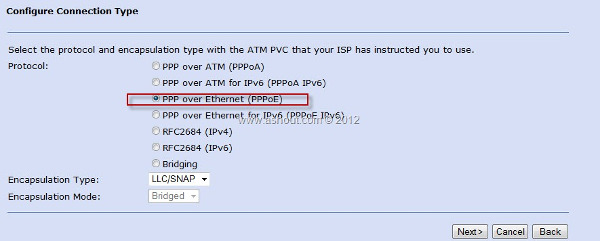
Если эти манипуляции не помогли, то отключите от устройства кабель Ростелекома и подключите его заново, так как он мог банально "отойти" из разъема. Если и это не помогло, то проверьте в каком режиме работает ваше устройство. Наиболее подходящим является режим Bridge .
Ошибка 651 из-за антивируса
Версия возникновения ошибки из-за установленного антивируса тоже имеет место быть. Не стоит сразу впадать в панику и думать, что на вашем компьютере поселились многочисленные вирусы, но проверить жесткий диск другим антивирусом не помешает. Чтобы исключить данный вариант, вам необходимо на время отключить ваш антивирус и повторить попытку подключения к интернету. Если все прошло без ошибок, то вы узнали в чем причина. Если ошибка повторилась, то дело не в этом.
Ошибка 651 из-за нескольких сетевых карт

Если в вашем системном блоке установлено несколько сетевых карт, то это может являться причиной возникновения ошибки 651. Вам необходимо открыть список оборудования и отключить одну из них. После отключения, повторите попытку подключения к интернету. Если ошибка повторилась, то попробуйте включить сетевую карту и отключить другую. Не забудьте подключить к ней кабель интернета. Если и это не помогло, то причина не в этом.
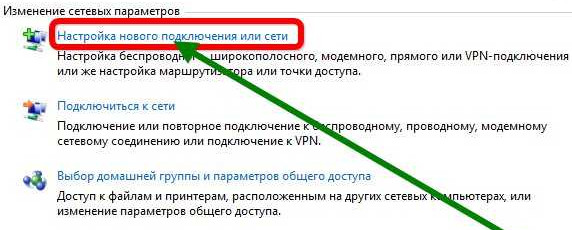
В редких случаях помогает удаление текущих настроек соединения и создание нового подключения к интернету Ростелеком. Для этого зайдите в раздел управления сетями и удалите ваше существующее подключение. Нажмите на кнопку создать подключение и выберите протокол PPPoE. Введите ваши логин и пароль и сохраните его. Если и данные шаги вам не помогли, то вам придется дождаться ответа специалиста техподдержки и проследовать его рекомендациям.
Стремительное развитие компьютерной техники стало осуществимо, благодаря широчайшим возможностям, которые открывают эти устройства простому человеку. Современный персональный компьютер стал настоящим центром развлечений для многих людей, местом работы для других. Сегодня ПК позволяет просматривать фильмы, слушать музыку, заниматься документацией, обрабатывать фотографии, читать книги, играть в различные интерактивные приложения и многое другое. Но наибольшую популярность этому устройству дала возможность выхода в интернет. Именно по этой причине многие люди приобретают стационарные ПК, переносные ноутбуки и другие подобные устройства.
К сожалению, но иногда происходит сбой подключения к всемирной сети, не позволяющий воспользоваться возможностями интернета.
Что делать? Переустанавливать систему? Все зависит от типа ошибки, не позволяющей подключаться к интернету.
Наиболее популярная неприятность – ошибка 651 при подключении к интернету Windows 7.
Что означает эта ошибка?
Ошибка 651 при подключении к интернету Windows 8 или в других последних версиях этой популярной операционной системы означает, что соединение невозможно выполнить при использовании протокола PPPoE.
Многие отечественные провайдеры используют именно этот протокол для подключения к интернету, поэтому в сети очень часто можно встретить запросы «ошибка 651 Ростелеком», «Дом ру ошибка 651», «ошибка 651 ТТК», «ошибка 651 Билайн» — с просьбами о помощи решить возникшую проблему. Существует несколько вариантов решения этого вопроса, которые мы рассмотрим в нашем материале.
Вариант первый – сбой клиента
Что значит ошибка 651 в этом конкретном случае? Она означает, что определенные служебные программы операционной системы Майкрософт Виндовс работают не совсем корректно – вызывают конфликт.
Для разрешения ситуации потребуется заново создать подключение к удаленному серверу. Для этого необходимо:
- Зайти в Центр управления сетями и общим доступом. Пуск – Панель Управление – дальше из списка.
- Выбрать то соединение, которое сообщает о проблеме.
- Вызвать нажатием правой кнопки мышки меню и выбрать пункт «Удалить».
- Выбрать строку «Настройка нового подключения или сети».
- Четко следовать инструкции и правильно ввести все необходимые сведения.
Если модем или другое устройство сообщило об ошибке после проведения этой процедуры, то, следовательно, причина кроется в чем-то другом. Переходим к другому варианту исправления.
Вариант второй – наличие второй сетевой карты
Существует достаточно большое количество людей, которые используют в своей жизни одновременно несколько компьютеров. Согласитесь, неудобно, когда вся семья вынуждена ждать своей очереди, чтобы сесть за единственный ПК. Легче приобрести еще несколько устройств и создать локальную сеть в домашних условиях.
Некоторые люди одновременно используют подключение к нескольким провайдерам по самым разным причинам. В обеих ситуациях применяется вторая сетевая карта. Именно она может стать причиной возникновения ошибки.
Для решения проблемы необходимо:
- Отключить вторую сетевую плату. Для этого недостаточно просто вытащить кабель. Требуется зайти в «Центр управления сетями и доступом», затем в пункт «Изменение параметров драйверов» выбранной карты, где нажать на команду отключения.
- Правой кнопкой мыши нажать на главное подключение. Выключить его и попытаться повторно переподключить.
Все равно отсутствует подключение через wan miniport pppoe – ошибка не устранена? Переходим к третьему способу.
Вариант третий – конфликт с системами защиты
Иногда ошибка модема может быть связана с работой антивирусных программ или фаерволом.
Для того чтобы понять это, достаточно выполнить небольшой тест: полностью отключить установленный антивирусник, фаервол и брандмауэр. Если проблема решена, то все программы подключаются заново, затем необходимо зайти в их настройки и добавить в исключения функцию, отвечающую за доступ к интернет-соединению.
Вариант четвертый – физический
Этот вариант решения проблемы необходимо рассматривать после того, когда программные способы не помогли справиться с возникшей неприятностью. Необходимо тщательно проверить весь кабель, надежность подсоединений роутеров, модемов, сетевых карт. Возможно, причина кроется в чисто физическом повреждении, которое потребует приобретения нового устройства или замены части оборудования представителями интернет-провайдера.
Вариант пятый – не зависящая от вас проблема
Ошибка 651 при подключении к интернету Windows 10, 8 или 7 серии может возникнуть и со стороны поставщика услуг – провайдера. Если проблему невозможно решить со своим оборудованием, то необходимо отправить заявку в службу технического поддержки компании, которая предоставляет возможность подключения к интернету.
Если провайдер не обнаружил со своей стороны проблемы, а вы не можете ее решить самостоятельно одним из предложенных способов, то рекомендуется вызвать представителя компании-поставщика услуги, чтобы он на месте разобрался с возникшей неприятностью.
Одна из самых популярных ошибок при подключении к интернету, это ошибка 651. Появляется она в Windows 10, Windows 8, и Windows 7. Увидеть эту ошибку можно в процессе подключение через высокоскоростное подключение (WAN Miniport PPPoE). При этом интернет к компьютеру может быть подключен как напрямую, так и через роутер, или модем. Сама ошибка появляется с текстом "Модем или другое устройство связи сообщило об ошибке". Выглядит вот так:
В Windows 10 ошибка 651 будет выглядеть примерно вот так:

Если рассматривать Windows 8, то сама шибка там будет немного отличатся. Это все из-за особенностей интерфейса. В любом случае, решения будут одинаковыми.
Ниже мы рассмотрим самые популярные и эффективные решения, которыми можно исправить ошибку 651. Столкнутся с этой проблемой могут клиенты только тех провайдеров, которые используют соединение по протоколу PPPoE. Среди популярных: Дом.ру, ТТК, Ростелеком, МТС.
Простые решения ошибки 651 в Windows
Чтобы сделать простую и понятную инструкцию, я эту статью разделю на два раздела: решение данной ошибки при подключении к интернету через роутер (модем), и при прямом подключении кабеля от провайдера к компьютеру. Но сначала я хочу дать несколько простых, общих советов, которые возможно помогут избавится от ошибки с запуском высокоскоростного подключения.
- Позвоните в поддержку своего интернет-провайдера, сообщите им об ошибке 651. Спросите, нет ли проблем на их стороне. Просто данная ошибка очень часто возникает из-за проблем в оборудовании провайдера. И прежде чем менять какие-то настройки у себя, хорошо бы убедится, что нет проблем на другом конце кабеля.
- Отключите сетевой кабель от компьютера, роутера, модема и подключите обратно. Попробуйте заново запустить высокоскоростное подключение.
- Перезагрузите свой компьютер. Так же, перезагрузите роутер, или модем (если он есть) . Просто отключите питание на минуту, и включите обратно.
- Если данная ошибка появляется в процессе настройки подключения к провайдеру, при первом запуске, то скорее всего вы просто неправильно указали какие-то настройки при создании высокоскоростного подключения. Проверьте все параметры, которые вы ввели. Если что-то не знаете, можете позвонить в поддержку провайдера.
- Вспомните, что вы меняли, устанавливали, или настраивали перед появлением ошибки 651. Может устанавливали антивирус, который может блокировать подключение. Попробуйте его временно отключить.
- Если у вас в компьютере установлено две сетевые карты, то отключите одну. Оставьте только ту, через которую вы пытаетесь подключится к интернету. Можно просто отключить адаптер в сетевых подключениях.
Если эти рекомендации не помогли, и вы по прежнему не можете подключится к интернету через высокоскоростное подключение, то нужно проверить другие решения, более сложные. Ниже я постараюсь прояснить ситуацию с ошибкой "Модем или другое устройство связи сообщило об ошибке", когда у вас интернет подключен через роутер, или модем, и при прямом подключении кабеля к сетевой карте компьютера, или ноутбука.
Если ошибка 651 появляется при подключении через роутер (модем)
Это вообще отдельная история. Здесь важно понять один момент: если у вас кабель от интернет-провайдера подключен к роутеру, а роутер с компьютером соединены сетевым кабелем, или по Wi-Fi, то на компьютере вообще не нужно запускать высокоскоростное подключение . В этом просто нет смысла. Разве что роутер у вас настроек в режиме моста (Bridge). Сейчас объясню.
Практически все роутеры по умолчанию работают в режиме Router. И когда интернет подключен к роутеру, а вы на компьютере запускаете высокоскоростное подключение, то оно не пройдет через роутер. И вы увидите ошибку 651. Это нормально. Зачем вообще запускать подключение на компьютере, если вы установили роутер. Роутер сам будет устанавливать соединение с провайдером по протоколу PPPoE. Нужно только в настройках роутера настроить это соединения. Выбрать тип подключения, задать имя пользователя, пароль и т. д.
Роутер дозвонится к провайдеру, подключится к интернету, и будет просто раздавать его на все устройства по кабелю и по Wi-Fi. А высокоскоростное подключение на компьютере просто не нужно. Его можно удалить.
Все что необходимо, это правильно настроить свой роутер, или модем на подключение к интернет-провайдеру. Для этого смотрите инструкцию по настройке своего роутера. Инструкции по настройке некоторых моделей вы найдете здесь: . Все сводится к выбору типа подключения (которое использует ваш провайдер) , и указанию параметров для подключения (имя пользователя, пароль) .

Если вы по прежнему хотите запускать подключение к интернету на компьютере, через роутер, то вам нужно роутер перевести в режим моста (Bridge). Правда, я не понимаю зачем это делать.
Думаю, с ошибкой 651, точнее с ее появлением при подключении через маршрутизатор мы разобрались.
Ошибка "Модем или другое устройство связи сообщило об ошибке" при подключении кабеля напрямую к ПК, или ноутбуку
Данные решения пригодятся в том случае, когда интернет подключен без дополнительного оборудования (за исключением роутера в режиме Bridge) . Напрямую к компьютеру.
Прежде чем менять какие-то настройки, я все же советую вам выяснить, нет ли проблем на стороне интернет-провайдера.
Сброс настроек сети, удаление высокоскоростного подключения и повторная настройка
Можно просто удалить ваше высокосортное подключение к провайдеру, и создать его заново. Но лучше сделать сброс настроек сети (TCP/IP), и после этого создать новое подключение.
Если у вас Windows 10, то сброс сети можно сделать по инструкции. Если Windows 7, или Windows 8, то запустите командную строку от имени администратора, и выполните по очереди такие команды:
netsh winsock reset
netsh int ip reset c:\resetlog.txt
Перезагружаем компьютер, и заново создаем высокоскоростное подключение. Как это сделать, я писал в статье . Все очень просто.
Нужно открыть "Центр управления сетями и общим доступом". Для этого нажмите правой кнопкой мыши на иконку подключения к интернету (на панели уведомлений) , и выберите соответствующий пункт. В новом окне нажмите на "Создание и настройка нового подключения или сети".


Возможно, ошибка 651 не появится, и вы сможете подключится к интернету.
Отключаем протокол TCP/IPv6 в свойствах PPPoE подключения
Есть информация, что этот способ работает. Перейдите в "Панель управления\Сеть и Интернет\Сетевые подключения". Или "Центр управления сетями и общим доступом", и слева "Изменение параметров адаптера". Дальше нажмите правой кнопкой мыши на PPPoE подключение, и выберите "Свойства".
Перейдите на вкладку "Сеть", снимите галочку с компонента "IP версии 6 (TCP/IPv6)", и нажмите "Ok".

После этого пробуем запустить подключение к интернету.
Изменение параметров в реестре
Не уверен, что данный способ сработает в обычной версии Windows (так как он подходит для серверных версий Windows) , но попробовать можно.
Сначала нужно зайти в редактор реестра. Для этого нажмите сочетание клавиш Win + R, введите команду regedit, и нажимаем "Ok".
Переходим в раздел:
HKEY_LOCAL_MACHINE\SYSTEM\CurrentControlSet\Services\Tcpip\Parameters
Нажмите правой кнопкой мыши на пустую область, и выберите пункт "Создать параметр DWORD (32 бита)". Название параметра задаем EnableRSS, а значение 0 (ноль).
Создаем еще один параметр с названием DisableTaskOffload, но уже со значением 1.
После этого нужно перезагрузить компьютер. Запустите высокоскоростное подключение. Возможно, ошибку 651 вы уже не увидите.
Еще несколько решений ошибки 651
- Отключите на время сторонний антивирус (если он установлен) . Так же, отключите встроенный в Windows брандмауэр. Не редко они блокируют подключение к интернету через высокоскоростное подключение.
- Зайдите в диспетчер устройств, и на вкладке "Сетевые адаптеры" проверьте адаптер сетевой карты. Можно попробовать обновить драйвера сетевой карты. Лучше всего скачать драйвер с официального сайта, и просто запустить установку.
- Не забывайте о провайдере. Точнее о том, что проблема может быть на его стороне.
Если у вас есть еще какая-то информация по решению ошибки 651, то обязательно поделитесь ею в комментариях ниже. Так же вы можете оставлять там свои вопросы по теме статьи, я обязательно отвечу и постараюсь помочь.




